14.7. 管理ポータルからのユーザー管理タスク
14.7.1. ユーザーの追加およびユーザーポータルパーミッションの割り当て
ユーザーにロールとパーミッションを割り当てる前には、そのユーザーを予め作成しておく必要があります。以下の手順で割り当てるロールとパーミッションにより、ユーザーはユーザーポータルにログインして仮想マシンを作成することができるパーミッションが付与されます。この手順は、グループアカウントにも適用することができます。
手順14.7 ユーザーの追加およびユーザーポータルパーミッションの割り当て
- ヘッダーバーで 設定 をクリックして 設定 ウィンドウを開きます。システム権限 をクリックします。
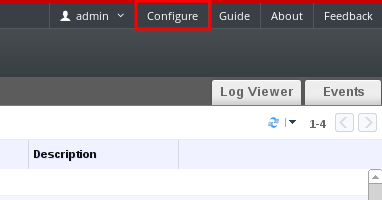
- 追加 をクリックすると、ユーザーへのシステム権限の追加 ウィンドウが開きます。
- 検索 下のプロファイルを選択します。このプロファイルが検索対象のドメインです。検索テキストフィールドに名前またはその一部を入力して 検索 をクリックします。もしくは、検索 をクリックして、全ユーザーとグループの一覧を表示します。
- 対象となるユーザーまたはグループのチェックボックスにチェックを入れます。
- 割り当てるロール から割り当てる適切なロールを選択します。UserRole ロールはユーザーポータルにログインするためのパーミッションをアカウントに付与します。
- OK をクリックします。
ユーザーポータルにログインして、そのユーザーアカウントにログインのパーミッションが付与されていることを確認します。
14.7.2. ユーザー情報の確認
各ユーザーの詳細情報は、ユーザー タブで確認できます。
手順14.8 ユーザー情報の確認
- ユーザー タブをクリックし、認証済みのユーザー一覧を表示します。
- ユーザーを選択するか、結果一覧に表示されない場合は検索を行います。
- 選択したユーザーの詳細ペインには、通常、そのユーザーのドメイン名、メールアドレス、ステータスなどの全般情報を表示する 全般 タブがあります。
- その他のタブでは、ユーザーのグループやパーミッション、クォータ、イベントを表示することができます。たとえば、ユーザーが属するグループを表示するには、ディレクトリーグループ タブをクリックします。
14.7.3. リソースに対するユーザーパーミッションの表示
ユーザーには、特定のリソースまたはリソースの階層に対するパーミッションを割り当てることができます。各リソースに対するパーミッションが割り当てられたユーザーを表示することができます。
手順14.9 リソースに対するユーザーパーミッションの表示
- リソースタブをクリックして、結果一覧からリソースを選択します。
- 詳細ペインの パーミッション タブをクリックし、割り当てられたユーザー、ユーザーのロール、選択したリソースに対して継承したパーミッションを表示します。
14.7.4. ユーザーの削除
ユーザーアカウントが必要なくなった場合には、Red Hat Enterprise Virtualization から削除してください。
手順14.10 ユーザーの削除
- ユーザー タブをクリックし認証済みのユーザー一覧を表示します。
- 削除するユーザーを選択します。そのユーザーが仮想マシンを実行していないことを確認します。
- 削除 ボタンをクリックします。削除の確認を求めるメッセージが表示されます。OK をクリックします。
ユーザーが Red Hat Enterprise Virtualization から削除されましたが、外部のディレクトリーからは削除されていません。
14.7.5. ログイン中のユーザーの確認
Red Hat Enterprise Virtualization 3.6 以降のバージョンでは、現在ログイン中のユーザーを確認することができます。ツリーペインで ゲスト情報 のエントリーをクリックして、ログイン中の各ユーザーのセッションの情報を表示します。
14.7.6. ユーザーセッションの終了
Red Hat Enterprise Virtualization 3.6 以降のバージョンでは、ログイン中のユーザーのセッションを終了することができます。
手順14.11 ユーザーセッションの終了
- ツリーペインで ゲスト情報 のエントリーをクリックします。
- 終了するユーザーセッションを選択します。
- セッションの終了 をクリックします。
- OK をクリックします。

